Formulários gravitacionais vs formulários formidáveis vs WPForms: qual é o melhor?
Publicados: 2021-08-30Considerando formas gravitacionais versus formas formidáveis versus formulários WP?
Esses 3 construtores de formulários são opções populares disponíveis para criar formulários de contato online. As pessoas costumam ficar confusas sobre qual construtor de formulários usar em seus sites WordPress.
Neste artigo, compararemos alguns recursos-chave do Gravity Forms, Formidable e WPForms, para que você escolha o melhor para o seu site.
Antes de começar, vamos primeiro verificar qual dos 3 também oferece uma versão lite (gratuita) de seu plugin.
Existe uma versão gratuita do Gravity Forms?
Gravity Forms é um plugin premium, o que significa que inclui apenas um plano pago e não oferece nenhuma versão gratuita do plugin.
No entanto, se você quiser experimentá-lo, pode se inscrever para a demonstração do Gravity Forms em seu site oficial.
Os formulários formidáveis são gratuitos?
Formidable Forms vêm com planos gratuitos e pagos. Você pode criar um formulário de contato funcional básico usando a versão gratuita do plugin.
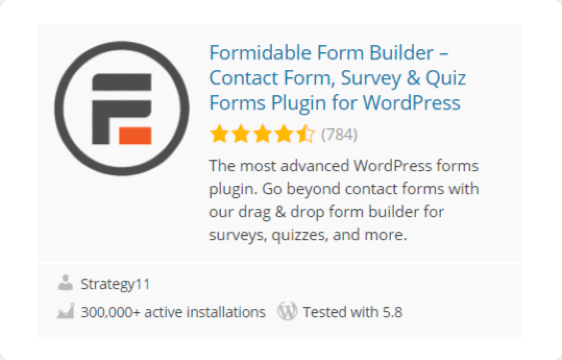
Para personalizações mais avançadas, você pode escolher os planos de maior remuneração.
O WPForms tem uma versão gratuita?
WPForms é um plugin freemium. Oferece versões lite e premium. Com sua versão lite, você pode criar formulários de contato simples com algumas opções básicas de campo.
Recursos do WPForms Lite:
- Crie formulários de contato simples sem qualquer codificação
- Habilite o reCaptcha para se livrar de spam e registros falsos
- Adicione hCaptcha aos seus formulários
- Crie belos formulários responsivos que funcionam perfeitamente e têm uma ótima aparência em qualquer tipo de dispositivo.
Se você é um iniciante ou está apenas começando no desenvolvimento web, é bom primeiro experimentar a versão gratuita do plug-in em vez de gastar dinheiro com os plug-ins pagos.
Você pode começar a usar o WPForms Lite hoje mesmo. É gratuito e fácil de usar. WPForms Lite tem mais de 4 milhões de downloads ativos e mais de 9.000 avaliações de 5 estrelas !
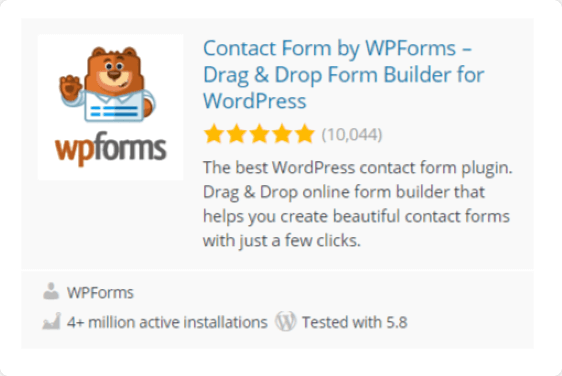
Depois de experimentar a versão lite do WPForms, você pode mudar para planos pagos para criar formulários online mais poderosos.
Com a versão Pro do WPForms, você pode:
- Crie formulários de conversação interativos
- Crie inquéritos e formulários de sondagem poderosos
- Integre seus formulários online com gateways de pagamento populares, como PayPal e stripe
- Crie formulários para serviços populares de marketing por e-mail, como Mailchimp, Sendfox e MailPoet
- Configure a lógica condicional para permitir que os usuários selecionem destinatários em seu formulário de contato do WordPress
- ….e mais.
Crie seu formulário online agora
Formas gravitacionais versus formas formidáveis versus WPForms: qual é a melhor?
Agora que você aprendeu qual plug-in de construtor de formulários também oferece serviços gratuitos, vamos verificar alguns recursos-chave para julgar qual é o mais adequado para o seu site.
Aqui está um índice para facilitar a navegação nesta postagem:
- Qual Construtor de Formulários Inclui Modelos de Formulários Pré-construídos?
- Qual plug-in do construtor de formulários é o mais amigável para iniciantes?
- Como adicionar um formulário ao WordPress: Gravity Forms vs Formidable Forms vs WPForms
- Qual Form Builder é o melhor plug-in anti-spam para WordPress?
- Quanto custa o Gravity Forms vs Formidable Forms vs WPForms?
- Gravity Forms vs Formidable Forms vs WPForms: Qual é o melhor plug-in para WordPress Form Builder?
Vamos começar!
Qual Construtor de Formulários Inclui Modelos de Formulários Pré-construídos?
Os modelos de formulário predefinidos tornam o processo de criação de formulários muito mais fácil.
Embora WPForms e Gravity Forms incluam bibliotecas de modelos de formulário integradas, Gravity Forms segue uma abordagem diferente. Ele fornece um número limitado de modelos que você precisa baixar e carregar no site do WordPress para acessar.
O WPForms vem com mais de 300 modelos de formulários personalizáveis pré-construídos ; você pode personalizar e modificar esses modelos de acordo com as necessidades do seu site.
No entanto, todos os modelos de WPForms são criados por especialistas em marketing e contêm todos os campos de formulário necessários. Portanto, você também pode usar os modelos de formulário como estão em seu site.
O principal benefício de usar modelos de formulário é que você não precisa iniciar as coisas a partir de uma tela em branco; você obtém modelos prontos para um início rápido e fácil.
Com o WPForms Pro, você obtém um conjunto completo de modelos que inclui:
- Modelos de formulário de feedback para coletar feedback de clientes, usuários, funcionários, etc.
- Pesquisas e enquetes para conduzir pesquisas on-line poderosas
- Saúde e Bem-Estar para hospitais e serviços de saúde
- Modelo de pedido e faturamento para cafés, restaurantes, pubs, etc.
- e muitos outros modelos de formulário.
Formidable Forms também inclui muitos modelos de formulário que você pode usar e personalizar para atender às suas necessidades. Inclui:
- Modelo de formulário de registro de usuário simples
- Formulários de depoimento
- Formulários de feedback do cliente
- Formas de pagamento
- Formulários de calculadora
- E mais.
Ao contrário, o Gravity Form não possui modelos de formulário integrados. Ainda assim, ele fornece alguns modelos que você pode baixar do site deles, mas não pode acessar diretamente do painel do WordPress.
Qual Plug-in do Form Builder é o mais amigável para iniciantes?
Nesta seção, veremos o processo de configuração do formulário, os recursos disponíveis no painel do criador de formulários e verificaremos como esses plug-ins são fáceis de usar.
Configuração do Construtor de Formulários Gravity Forms
Gravity Forms não possui uma configuração separada para o criador de formulários. Seu construtor é aberto dentro do painel do WordPress.
Na primeira etapa da criação do Gravity Forms, você precisa adicionar o título e a descrição do formulário.
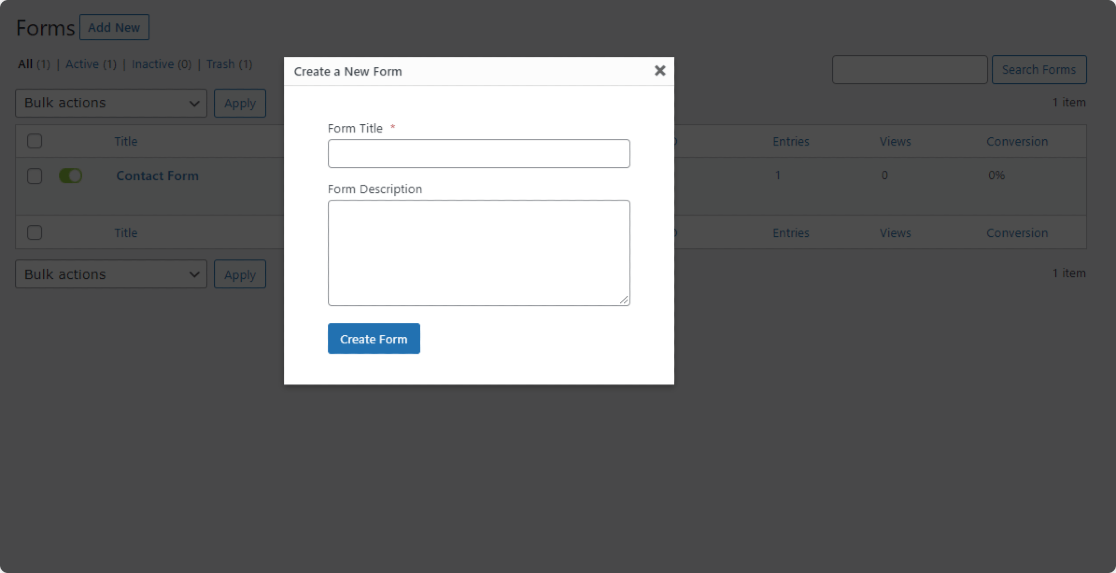
Assim que você adicionar o título do seu formulário, a configuração do formulário Gravity Forms será aberta.
Os quadrados azuis à direita são os campos do formulário e a área cinza à esquerda é onde você constrói o formulário.
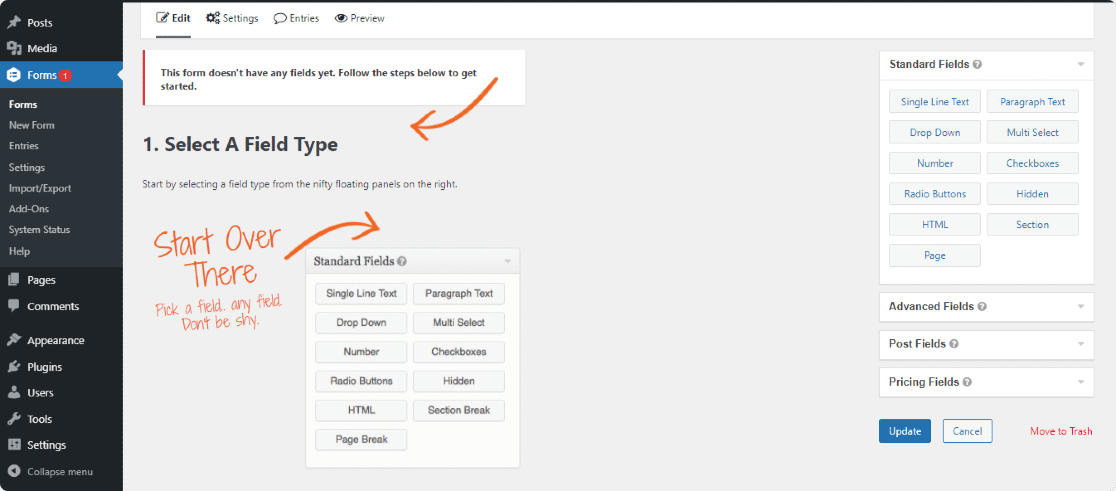
Gravity Forms tem uma interface de arrastar e soltar. Você pode adicionar mais campos arrastando-os para o formulário.
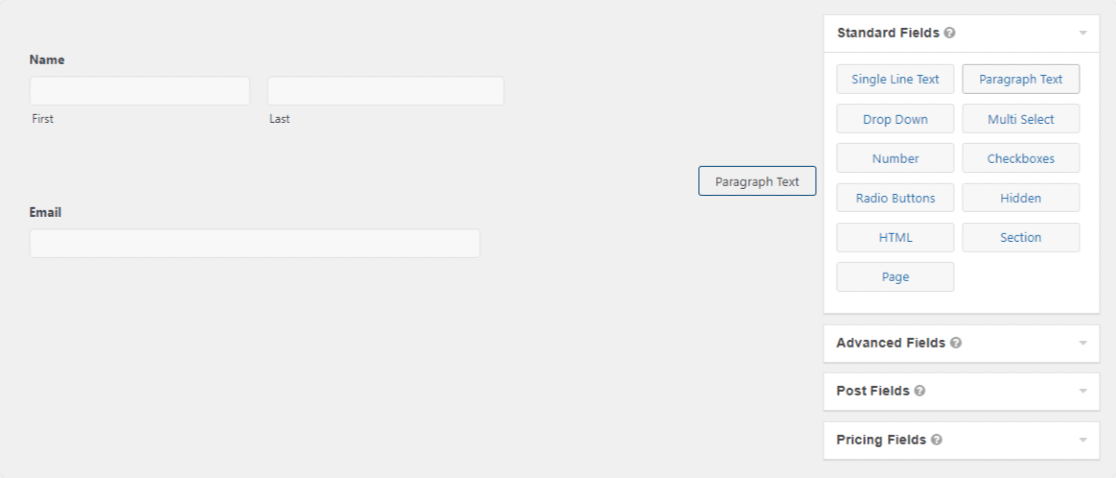
Como eu disse acima, Gravity Forms não inclui modelos de formulário, então você precisa começar tudo do zero. Desde adicionar campos de formulário simples a personalizações avançadas.
Para editar qualquer campo do formulário, clique na pequena seta na parte superior do campo. Isso abrirá um menu suspenso abaixo do campo; role a página para baixo para editar as configurações e clique na seta novamente para fechar o menu.
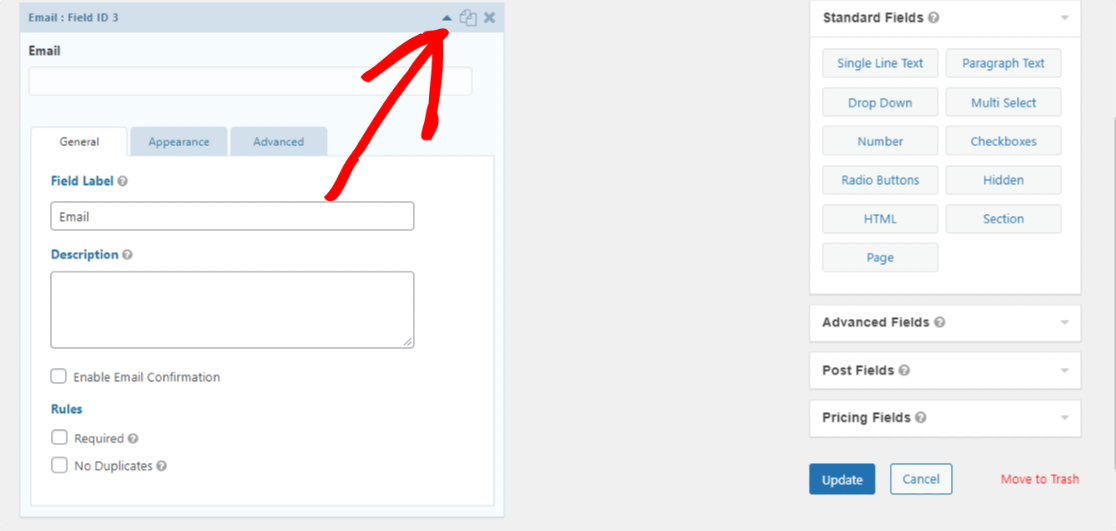
O criador de formulários do Gravity Forms é interativo, mas não amigável para iniciantes e inclui opções de configuração de campo avançadas que usuários experientes só podem usar.
Uma das principais desvantagens do Gravity Forms é que ele não tem uma opção de visualização ao vivo. Você precisa editar e salvar opções todas as vezes para ver o resultado, o que é demorado.
Configuração do Form Builder para Formulários Formidáveis
O criador de formulários formidável também é aberto em um painel do WordPress. No lado direito da página, você pode ver o seu formulário e o lado esquerdo inclui os campos do formulário.
O criador de formulários do Formidable Forms é bastante limpo e todas as opções são claramente visíveis. Também possui uma interface de arrastar e soltar; você pode adicionar mais campos arrastando-os da esquerda para a direita.
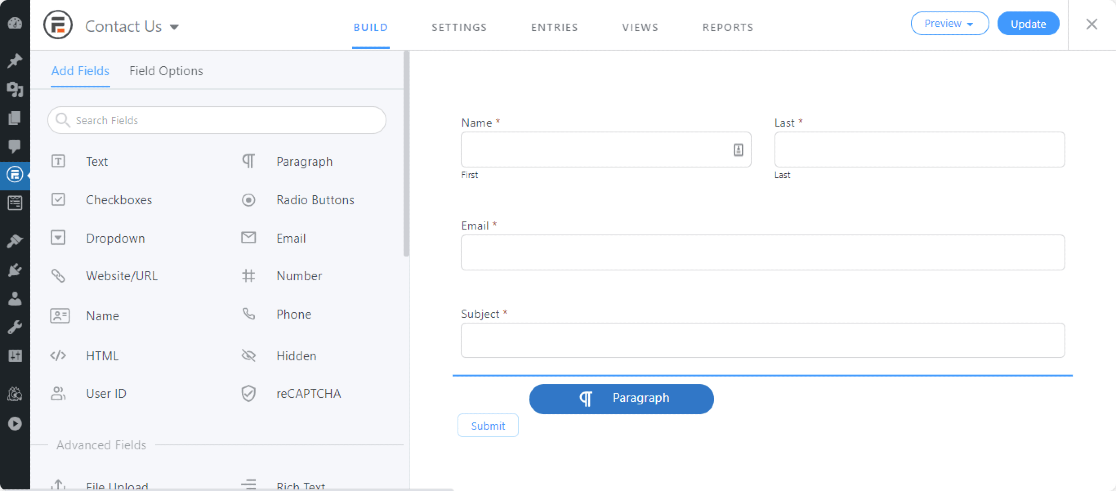
Clique no campo do formulário para editá-lo e use a seta de navegação para mover o campo de cima para baixo ou vice-versa.
Depois de tentar editar os campos do formulário, você notará que as opções de edição não são para iniciantes e exigem conhecimento de CSS e HTML personalizado para editar os campos.
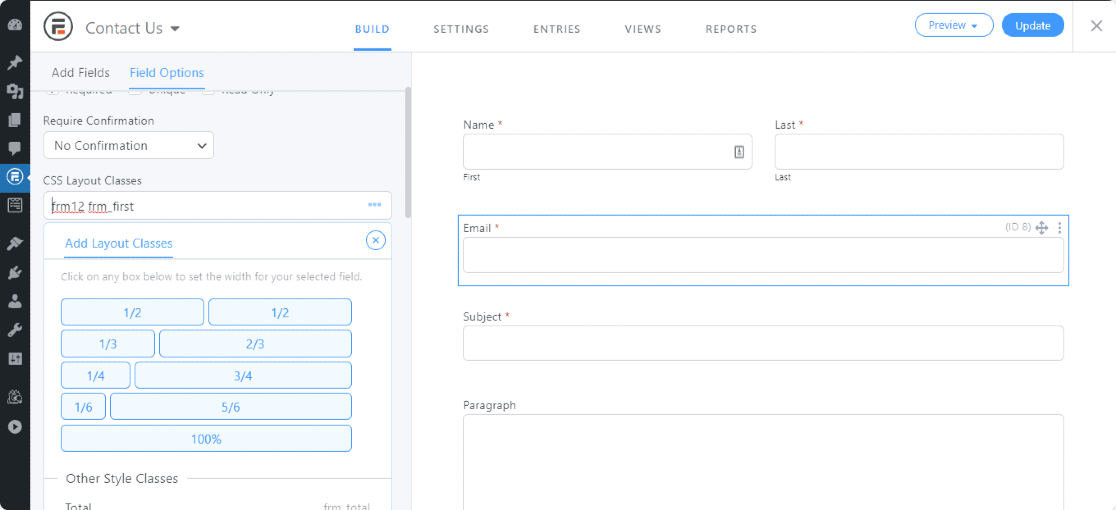
No topo da página, você verá a guia Configurações , Entradas e Visualizações .
Na guia Configurações, você pode:
- Definir opções de ação e notificações
- Alterar as configurações de envio do formulário
- Agende seus formulários
- Adicione tags HTML personalizadas aos seus formulários de contato do WordPress.
Você pode visualizar seu formulário clicando no botão Visualizar na parte superior da página.
Configuração do Form Builder do WPForms
Ao contrário de Gravity Forms e Formidable Forms, o WPForms inclui uma configuração de construtor de formulários separada para que você possa construir seu formulário sem distrações.
Para começar com WPForms, primeiro você precisa selecionar o modelo da biblioteca de modelos. Você pode escolher o modelo pré-construído ou em branco de acordo com sua preferência.
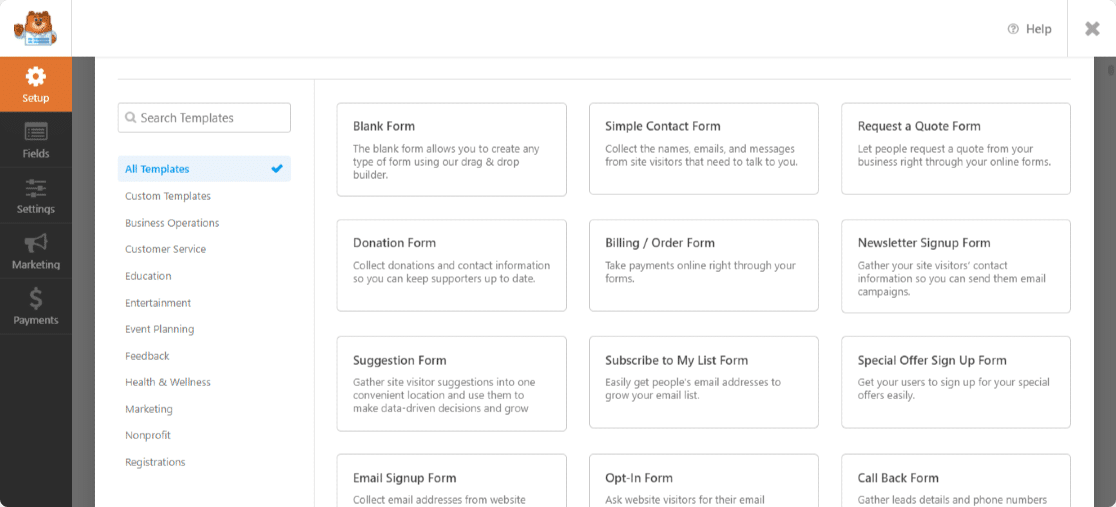
Depois de selecionar seu modelo, você será redirecionado para o construtor de formulários. Abaixo você pode ver a configuração do construtor de formulários WPForms.

O criador de formulários é interativo e inclui opções diretas para criar um formulário online. No lado direito da página, você pode ver o formulário e os campos do formulário à esquerda.

WPForms também possui uma interface de arrastar e soltar. Você pode adicionar mais campos arrastando e soltando campos no formulário e editar campos clicando no campo.
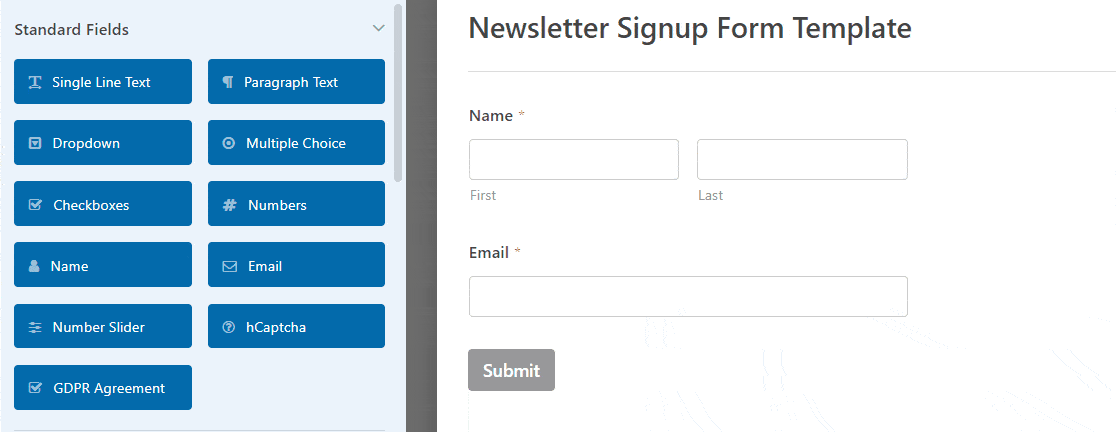
No lado esquerdo do criador de formulários, você terá as seguintes opções:
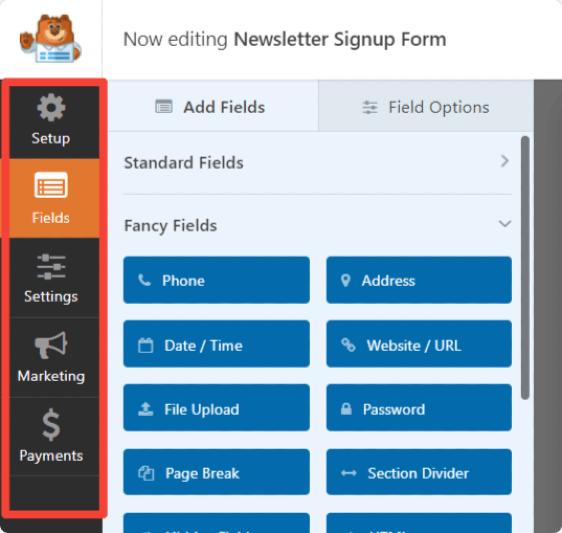
- Configuração: a primeira etapa do processo de construção de formulário, onde você seleciona e configura seu modelo de formulário
- Campos: adicionar, remover, editar e ajustar os campos do formulário
- Configurações : defina configurações de formulário adicionais e avançadas, como notificações de formulário, confirmações, agendamento, restrições, limites de entrada e muito mais
- Marketing: integre seu formulário com ferramentas de marketing populares, como Mailchimp, Sendinblue, Zapier, Drip, etc.
- Pagamentos : integre seu formulário com ferramentas de pagamento populares, como PayPal e Stripe.
Como adicionar um formulário ao WordPress: Gravity Forms vs Formidable Forms vs WPForms
Depois de criar, você deseja publicar seu formulário. Vamos ver qual plugin construtor de formulários fornece a maneira mais fácil de adicionar formulários de contato em sites WordPress.
Como incorporar formas de gravidade
Você pode incorporar Gravity Forms em seu site usando um shortcode ou um bloco dedicado para o editor de bloco; esta é sem dúvida a melhor opção para o moderno editor de blocos do WordPress.
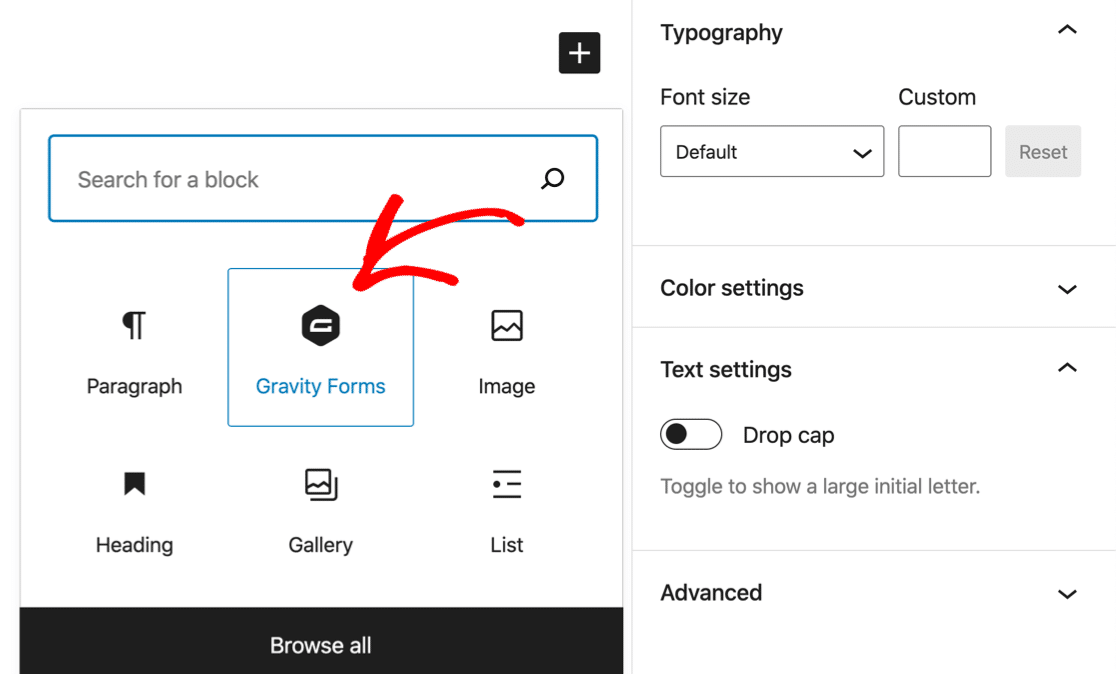
Mas e o editor clássico?
Você pode adicionar um shortcode, mas fazê-lo é um pouco complicado no Gravity Forms. Porque os vários parâmetros do shortcode também controlam as configurações reais do formulário.
Como adicionar um formulário formidável a um site WordPress
Você pode adicionar Formidable Forms a sites WordPress de 3 maneiras:
- Use o construtor de shortcode
- Insira o código de acesso do formulário manualmente
- Use um bloco de formulário
Ao contrário do Gravity Forms, inserir códigos de acesso com Formidable Forms é relativamente fácil. Você encontrará o shortcode do formulário na coluna Shortcodes da exibição da lista de formulários.
Se você não quiser fazer malabarismos com códigos de acesso, você pode simplesmente usar um bloco Formidable no editor de bloco.
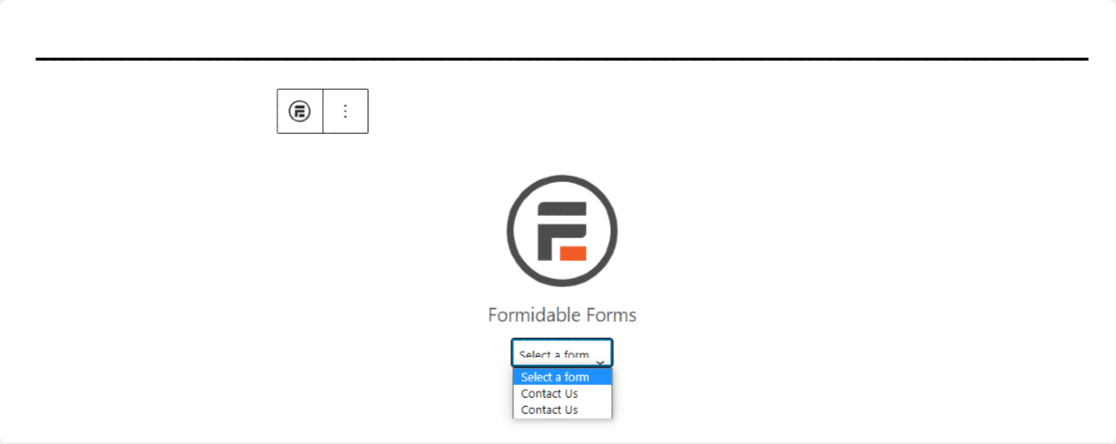
Como incorporar WPForms no WordPress
Com o WPForms, você pode incorporar formulários do WordPress de 3 maneiras diferentes.
1. Usando o botão Embed dentro da configuração do Form Builder
Esta é a maneira direta de adicionar formulários aos seus sites WordPress usando o plugin WPForms.
Clique no botão Incorporar na parte superior da página do construtor de formulários.

Após clicar em, o WPForms solicitará que você escolha onde deseja exibir seu formulário. Você pode optar por criar uma nova página ou selecionar uma página existente do seu site.
Quando terminar, clique no botão Publicar e pronto!
Em apenas 2 cliques, você pode exibir seu formulário em qualquer página do seu site. Simples e rápido.
2. Usando um bloco WordPress no Editor de bloco
Neste método, você pode usar o bloco integrado WPForms para o editor de bloco.
Abra a página onde deseja exibir o seu formulário, clique no ícone “+” e procure o bloco WPForms.
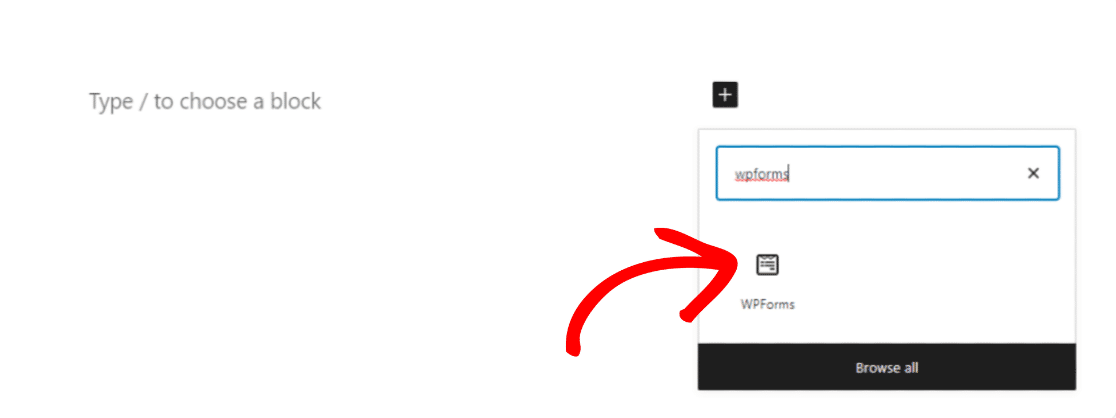
E selecione o formulário que deseja adicionar à sua página.
3. Usando Shortcode ou um Widget
O WPForms gera um código de acesso exclusivo para cada formulário e você encontrará seus códigos de acesso direto na lista de formulários que criou.
Qual Form Builder é o melhor plug-in anti-spam para WordPress?
Ao escolher o plug-in do criador de formulários, é importante verificar os recursos anti-spam incluídos no plug-in. Esses recursos anti-spam são importantes para impedir spam e registros falsos.
Vamos verificar a lista de ferramentas anti-spam em Gravity Forms vs Formidable Forms vs WPForms.
| Formas Gravitacionais | Formulários Formidáveis | WPForms | |
|---|---|---|---|
| Tokens de formulário anti-spam | Não | Não | sim |
| Honeypot CAPTCHA | sim | sim | sim |
| Google reCAPTCHA | v2, v2 invisível | v2, v2 invisível, v3 | v2, v2 invisível, v3 |
| hCaptcha | Não | Não | sim |
| CAPTCHA personalizado | Não | Não | sim |
| Lista de permissões / negação de endereços de e-mail | Não | sim | sim |
Como você pode ver em nossa lista de criadores de formulários, WPForms é o único plug-in que permite adicionar hCaptcha , CAPTCHA personalizado e tokens anti-spam aos seus formulários de contato.
Falando em criar formulários online mais seguros e protegidos, o WPForms é de fato a melhor opção.
Quanto custa o Gravity Forms vs Formidable Forms vs WPForms?
Vamos ver os pacotes de preços desses 3 populares criadores de formulários.
Preços do Gravity Forms
Não há versão gratuita do Gravity Forms e seus planos pagos incluem 3 planos de preços: Basic, Pro e Elite .
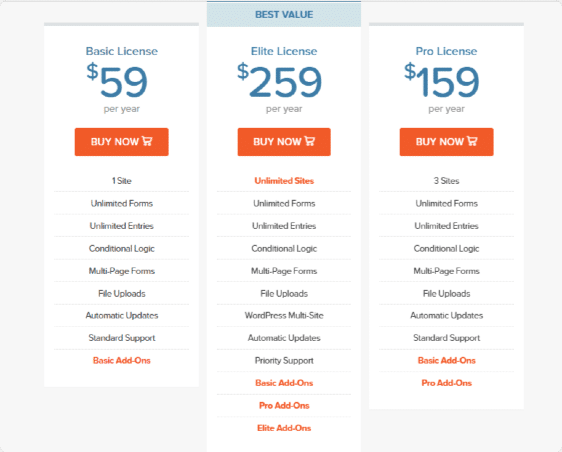
- Básico : suporta 1 site e custa US $ 59 / ano. Inclui alguns complementos básicos e recursos avançados, como lógica condicional e formulários de várias etapas.
- Pro : suporta 3 sites e custa US $ 159 / ano. Inclui integrações de CRM e serviços como Zapier, Slack e FreshBooks.
- Elite : suporta sites ilimitados e $ 259 / ano. Inclui pesquisas, enquetes, campo Stripe e formulários de registro do usuário.
Formulários de preços formidáveis
Formidable é um plugin freemium. Para verificar os recursos básicos e a funcionalidade do plugin, você pode tentar a versão lite.
E para desbloquear recursos mais avançados, você pode ir para os planos pagos. O Formidable Pro inclui 4 planos premium Elite, Business, Plus e Basic .
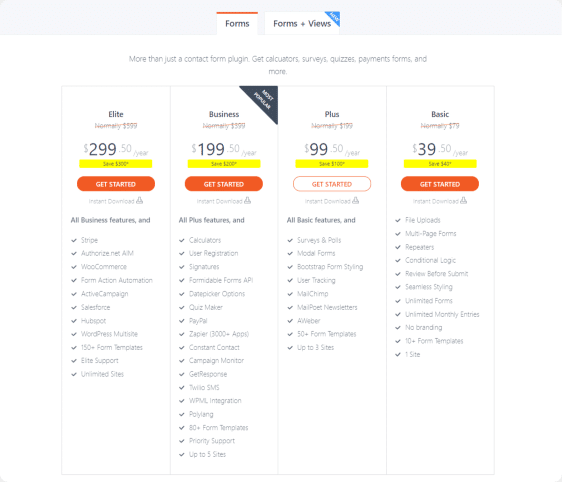
- Elite : oferece suporte a sites ilimitados e custa US $ 299,50 / ano. 150+ modelos de formulário e integração de CRM como Salesforce.
- Negócios : Suporta 5 sites e custa $ 199,50 / ano: mais de 80 modelos de formulário e integração com Polylang e WPML.
- Mais : Suporta 3 sites e custa $ 99,50 / ano. Integração com Mailchimp e MailPoet. Pesquisas e enquetes.
- Básico : suporta 1 site e custa $ 39,50 / ano. Lógica condicional e formulários com várias etapas. Mais de 10 modelos de formulário.
Preços de WPForms
O WPForms oferece 4 planos premium Elite, Pro, Plus e Basic .
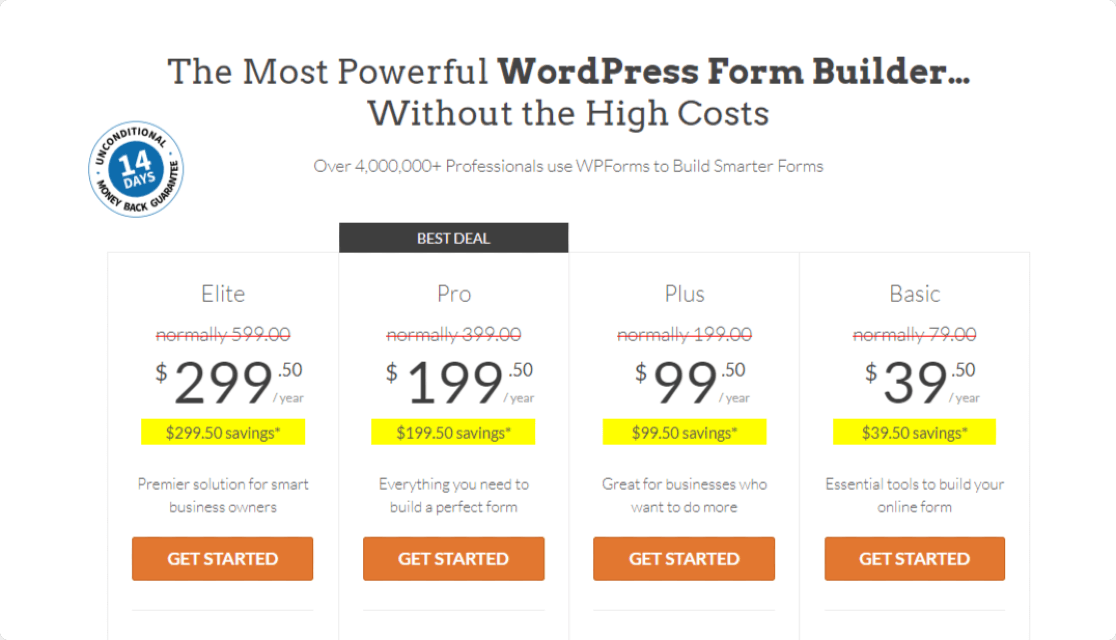
- Básico : suporta 1 site e custa $ 39,50 / ano - inclui formulários de várias páginas, uploads de arquivos de modelos, proteção contra spam, lógica condicional e páginas personalizadas de agradecimento.
- Mais : Suporta 3 sites e custa $ 99,50 / ano - adiciona suporte para provedores de listas de mala direta populares como Mailchimp, além de mais modelos de formulário pré-construídos
- Pro : Suporta 5 sites e custa $ 199,50 / ano - inclui recursos avançados e addons para criar pesquisas e enquetes, formulários de conversação.
- Elite : oferece suporte a sites ilimitados e custa US $ 299,50 / ano - integrações premium como Webhooks, Salesforce e uso em sites ilimitados.
Além disso, os WPForms oferecem uma garantia de reembolso de 14 dias para que você possa usar os WPForms em seus sites sem preocupações.
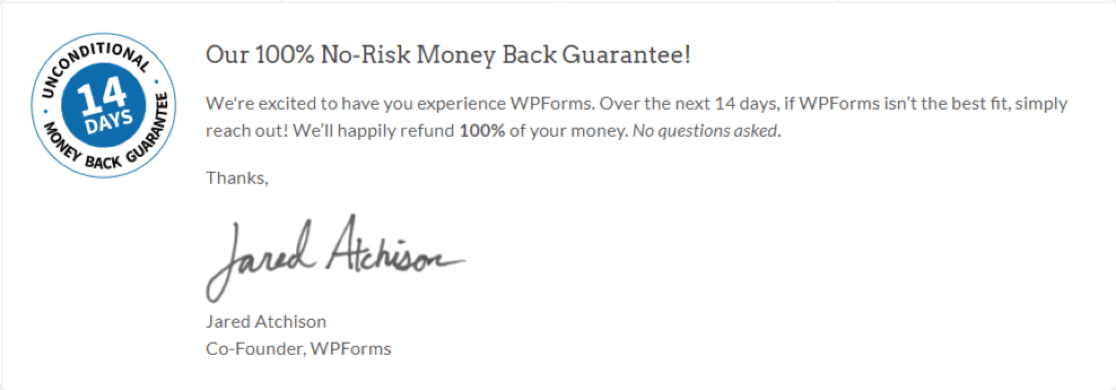
Vencedor: Formas gravitacionais vs formas formidáveis vs WPForms
Esses 3 construtores de formulários são muito semelhantes em recursos. O que os diferencia é a funcionalidade e facilidade de uso.
Embora Formidable e Gravity Forms possam ser as escolhas ideais para usuários e desenvolvedores experientes, por outro lado, WPForms é mais amigável para iniciantes e pode ser facilmente usado por novatos.
Embora o WPForms seja amigável, ele permite que você crie formulários avançados como Pesquisas e enquetes, formulários de várias etapas e formulários de pagamento com muita facilidade e sem codificação.
Portanto, considerando a facilidade de uso e os recursos avançados, o WPForms certamente é o vencedor. Você pode criar qualquer formulário online em seu site WordPress usando o plugin WPForms page builder.
Crie seu formulário online agora
Em seguida, crie o formulário de contato Elementor
WPForms é o único plug-in de construtor de página em nossa lista de construtores de página que inclui um widget nativo para Elementor. Assim, você pode criar facilmente um formulário de contato Elementor com WPForms.
Além disso, se você tem um site criado com Divi, pode usar o WPForms sem preocupações e criar um formulário de contato Divi em seu site.
Então, o que você está esperando? Comece hoje mesmo com o plug-in mais fácil de criar formulários do WordPress. O WPForms Pro inclui modelos de formulário pré-construídos e recursos de formulário poderosos! Ele também oferece uma garantia de reembolso de 14 dias.
Se este artigo ajudou você, siga-nos no Facebook e Twitter para mais tutoriais e guias gratuitos do WordPress.
